立体图形一直是PPTer们的最爱,
很多作品都有2.5D或3D创意图形,
立体图形让PPT更具科技感、现代感,
看着就很高大上。
其实立体图形也不难做,
今天就来做一款简单的立体圆柱练练手吧~~
在页面中插入两个圆形,填充不同的颜色。

复制大号圆形,向下平移放置。

在上方的圆形位置插入一个矩形,
矩形的长等于圆形的直径,
矩形的宽就是圆柱形的高,这个数值按需求就可以。
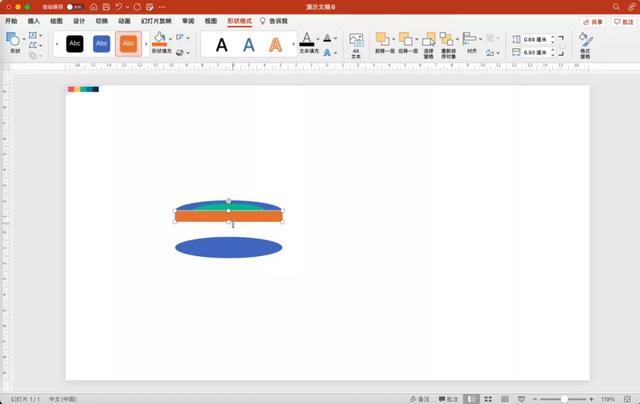
将下方的圆形覆盖在矩形上,
单击“形状格式——结合”


将结合后的形状放置在底层。
为形状填充渐变色,
这样就组成了一个小圆柱。

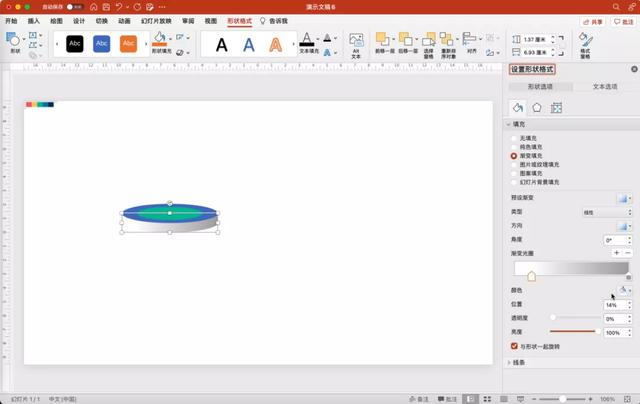
插入圆形,填充左黑右白的渐变色,
白色部分透明度100%,柔化边缘,

阴影制作完成,放置在圆柱形的表面位置。

将所有形状组合为一组,
复制形状,
使用3D旋转功能调整它的角度。

根据需求复制形状,使用不同的颜色填充。

最后,填充文字和icon。

怎么样,有没有学会呢~~
如果制作中遇到任何问题,
欢迎给我留言。
,




